时间:2024-09-19 22:55:14
编辑:波波资源网
阅读:6
钉钉这款办公软件是很多朋友们平时都在使用的,大家需要登录自己的账号后来使用,而且还可以让各位来改头像,换成自己喜欢的,下面就一起来看看详细的介绍吧。
钉钉改头像步骤一览
1、首先打开钉钉软件,进入到钉钉首页中我们可以在消息的页面中切换到协作、工作台、通讯录和我的页面中,在这里我们需要点击左上角的【头像】;
2、然后在弹出的对话框中会有切换账号、安全中心、客服与帮助等功能,我们在这里需要点击自己的【头像】;
3、接着来到我的信息的页面中我们可以看到自己的头像、手机号、昵称等等信息,在这里我们需要头像后面的【箭头图标】;
4、点击过后会在页面中弹出一个对话框,在弹出的对话框中我们可以看到有拍照/上传头像、头像制作和恢复默认头像功能,在这里我们点击【拍照/上传头像】;
5、最后我们选择好需要使用的头像之后点击添加,添加成功之后回来到裁剪图片大小的页面,我们裁剪好之后点击【确定】即可;
《钉钉》退出以前公司的教程,我们在使用钉钉的时候,相信都会有这样的体验,你已经换了公司,可是上一家公司还没有给你退出企业,那么这个时候就需要我们自己退出了,该怎么退出呢?小编整理了相关教程,感兴趣的可以一起去学习一下。
钉钉怎么退出以前的公司
1、打开钉钉,找到“通讯录”。
2、在通讯录里面点击“组织架构”。
3、在组织架构里面点击右上角的三个点,就会出现“退出企业”,点击退出企业就可以了。这样你就会从公司所有群组里退出,公司的组织架构里面也就没有你了。
以上就是小编整理的“《钉钉》退出以前公司的教程”的全部内容,想要了解更多的手机游戏攻略或者软件教程,可以关注本站,每天都会实时更新一些有价值的内容,希望大家喜欢。
《钉钉》视频镜像如何设置,在钉钉这款app中,很多用户都想知道视频镜像如何设置?有哪些设置方法,下面一起来看看吧!
1、进入钉钉会议里面,点击界面下方的更多选项。
2、弹出的界面点击设置选项。
3、然后在设置界面找到视频镜像效果。
4、点击进行设置即可。
如何在钉钉上设置考勤排班?
《钉钉》怎么远程签到 《钉钉》远程签到方法介绍
《钉钉》每日健康打卡正确填写方式
如何查看《钉钉》上传列表?
阅读:44
阅读:16
阅读:31
阅读:101
阅读:67
体育运动121MB
2025-03-15
角色扮演32MB
塔防生存296MB
枪战射击46.84MB
休闲益智49.05MB
休闲益智23.69MB
运动健身11.37MB
影音视听32.00MB
影音视听20.39MB
便捷生活34.84MB
旅游住宿6.54MB
网络购物0KB
联系方式:boosccom@163.com
版权所有2023 boosc.com AII版权所有备案号 渝ICP备20008086号-38 渝公网安备50010702506211号
《钉钉》改头像步骤一览
时间:2024-09-19 22:55:14
编辑:波波资源网
阅读:6
钉钉这款办公软件是很多朋友们平时都在使用的,大家需要登录自己的账号后来使用,而且还可以让各位来改头像,换成自己喜欢的,下面就一起来看看详细的介绍吧。
钉钉改头像步骤一览
1、首先打开钉钉软件,进入到钉钉首页中我们可以在消息的页面中切换到协作、工作台、通讯录和我的页面中,在这里我们需要点击左上角的【头像】;
2、然后在弹出的对话框中会有切换账号、安全中心、客服与帮助等功能,我们在这里需要点击自己的【头像】;
3、接着来到我的信息的页面中我们可以看到自己的头像、手机号、昵称等等信息,在这里我们需要头像后面的【箭头图标】;
4、点击过后会在页面中弹出一个对话框,在弹出的对话框中我们可以看到有拍照/上传头像、头像制作和恢复默认头像功能,在这里我们点击【拍照/上传头像】;
5、最后我们选择好需要使用的头像之后点击添加,添加成功之后回来到裁剪图片大小的页面,我们裁剪好之后点击【确定】即可;
《钉钉》退出以前公司的教程
《钉钉》退出以前公司的教程,我们在使用钉钉的时候,相信都会有这样的体验,你已经换了公司,可是上一家公司还没有给你退出企业,那么这个时候就需要我们自己退出了,该怎么退出呢?小编整理了相关教程,感兴趣的可以一起去学习一下。
钉钉怎么退出以前的公司
1、打开钉钉,找到“通讯录”。
2、在通讯录里面点击“组织架构”。
3、在组织架构里面点击右上角的三个点,就会出现“退出企业”,点击退出企业就可以了。这样你就会从公司所有群组里退出,公司的组织架构里面也就没有你了。
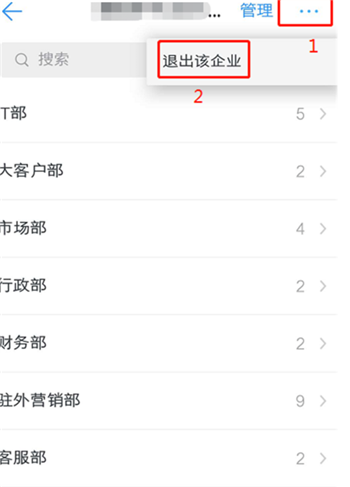
以上就是小编整理的“《钉钉》退出以前公司的教程”的全部内容,想要了解更多的手机游戏攻略或者软件教程,可以关注本站,每天都会实时更新一些有价值的内容,希望大家喜欢。
《钉钉》视频镜像如何设置
《钉钉》视频镜像如何设置,在钉钉这款app中,很多用户都想知道视频镜像如何设置?有哪些设置方法,下面一起来看看吧!
1、进入钉钉会议里面,点击界面下方的更多选项。
2、弹出的界面点击设置选项。
3、然后在设置界面找到视频镜像效果。
4、点击进行设置即可。
如何在钉钉上设置考勤排班?
2024-08-23《钉钉》怎么远程签到 《钉钉》远程签到方法介绍
2025-01-21《钉钉》每日健康打卡正确填写方式
2024-11-01如何查看《钉钉》上传列表?
2024-09-19阅读:44
阅读:16
阅读:31
阅读:101
阅读:67
体育运动121MB
2025-03-15
角色扮演32MB
2025-03-15
塔防生存296MB
2025-03-15
枪战射击46.84MB
2025-03-15
休闲益智49.05MB
2025-03-15
休闲益智23.69MB
2025-03-15
运动健身11.37MB
2025-03-15
影音视听32.00MB
2025-03-15
影音视听20.39MB
2025-03-15
便捷生活34.84MB
2025-03-15
旅游住宿6.54MB
2025-03-15
网络购物0KB
2025-03-15